Objectif
Installer WordPress sur Debian 9 Stretch
Répartition
Extension Debian 9
Exigences
Une installation fonctionnelle de Debian Stretch avec les privilèges root
Difficulté
Facile
Congrès
- # - nécessite que les commandes linux données soient exécutées avec les privilèges root soit directement en tant qu'utilisateur root, soit en utilisant
sudocommande - $ - nécessite que les commandes linux données soient exécutées en tant qu'utilisateur régulier non privilégié
Présentation
WordPress est de loin le système de gestion de contenu le plus populaire disponible. C'est probablement aussi la plate-forme la plus populaire sur le Web. Que vous hébergez un petit blog ou une grande publication en ligne, WordPress est une excellente option.
Étant donné que Debian est ultra-stable et possède d'énormes référentiels de packages, c'est une excellente distribution pour héberger WordPress. Vous pouvez très facilement faire fonctionner WordPress sur Debian Stretch et démarrer rapidement votre site Web.
Configurer une pile LAMP ou LEMP
Avant de pouvoir installer WordPress, vous devrez configurer votre serveur pour servir les applications Web PHP. Vous pouvez suivre notre guide LAMP ou notre guide LEMP pour vous installer.
Créez votre base de données
Une fois que votre serveur est prêt, vous pouvez configurer la base de données où vous allez tout stocker depuis WordPress.
Connectez-vous à MariaDB en tant qu'utilisateur root.
# mysql -u root -p
Une fois connecté, créez un utilisateur régulier pour WordPress.
MariaDB [(none)]> CREATE USER 'wpuser'@'localhost' IDENTIFIED BY 'userpassword';
Maintenant, créez votre base de données WordPress.
MariaDB [(none)]> CREATE DATABASE wp_database;
Enfin, accordez à votre utilisateur toutes les autorisations sur la base de données.
MariaDB [(none)]> GRANT ALL ON `wp_database`.* TO `wpuser`@`localhost`;
Videz vos privilèges et quittez.
MariaDB [(none)]> FLUSH PRIVILEGES; MariaDB [(none)]> exit;
Télécharger et décompresser WordPress
C'est ici que WordPress fait son entrée. Vous pouvez soit vous diriger vers le https://wordpress.org et téléchargez-le de cette façon, ou utilisez simplement wget . L'URL ne change jamais, donc wget fonctionnera toujours.
$ cd Downloads $ wget https://wordpress.org/latest.tar.gz
Décompressez WordPress en utilisant tar .
$ tar xpf latest.tar.gz
Le dossier résultant sera wordpress . Il contient l'intégralité de l'installation de WordPress. Comment et où vous le copiez dépend entièrement de vous et dépend de la configuration de votre serveur Web. L'exemple fourni couvre l'installation la plus basique possible sur Apache.
# rm -rf /var/www/html # cp -r wordpress /var/www/html
Si vous utilisez Nginx, vous souhaitez probablement simplement placer le dossier dans /var/www/ tel quel, et faites pointer votre configuration dessus.
Lorsque WordPress est là où vous le souhaitez, modifiez les autorisations et la propriété pour améliorer la sécurité et accordez à votre serveur Web un accès approprié.
# chown -R www-data:www-data /var/www/html
# find /var/www/html -type d -exec chmod 755 {} \;
# find /var/www/html -type f -exec chmod 644 {} \;
Bien entendu, si votre serveur Web est configuré pour s'exécuter sous un autre utilisateur, changez le propriétaire pour celui-ci.
Configuration WordPress
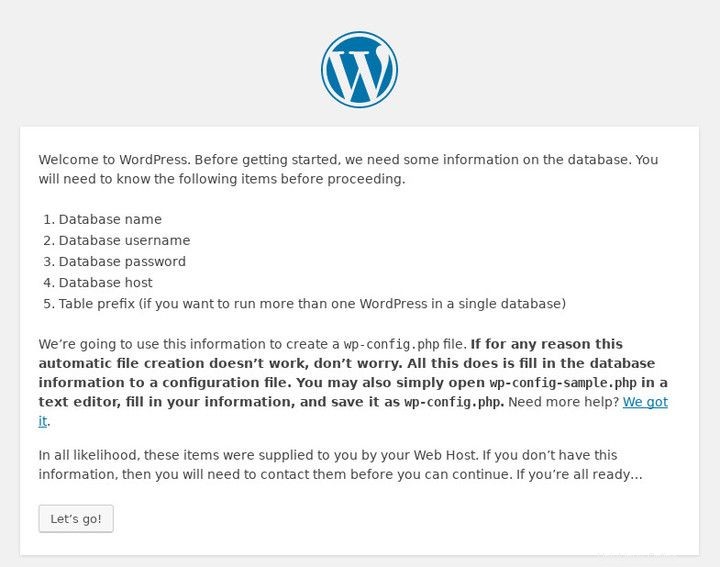
Le programme d'installation Web de WordPress gère le reste du processus. Alors, ouvrez un navigateur Web et accédez au nom de domaine ou à l'adresse IP de votre serveur.
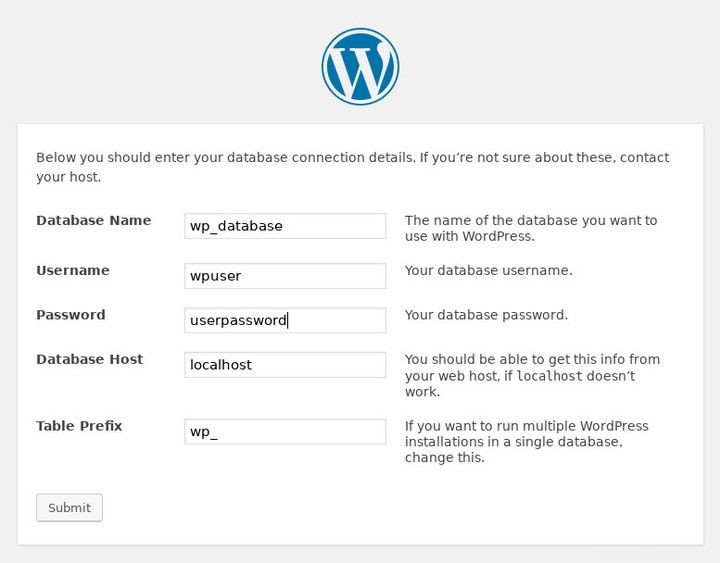
Le premier écran que vous verrez vous accueillera simplement. Lorsque vous cliquez sur l'écran suivant, WordPress vous demandera les informations de votre base de données. Entrez tout ce que vous avez configuré.
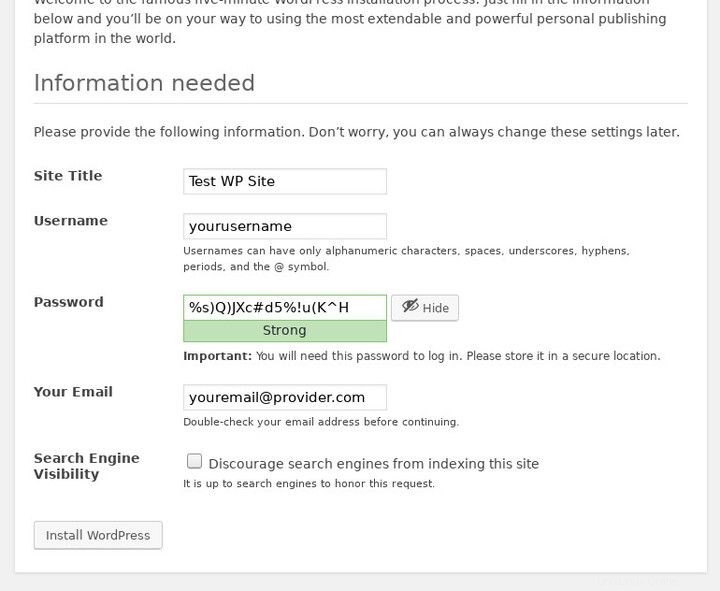
L'écran final vous demandera des informations sur votre site. Entrez tout ce qui concerne le site Web que vous configurez.
Après cet écran, le programme d'installation de WordPress s'exécutera et configurera tout. Une fois terminé, il vous présentera l'écran de connexion WordPress. Vous pouvez ensuite vous connecter et accéder à votre interface d'administration.
Réflexions finales
Toutes nos félicitations! Vous avez une installation WordPress fonctionnelle sur Debian Stretch. Si vous utilisez ce serveur en production, assurez-vous de le sécuriser correctement, et cela inclut WordPress lui-même.